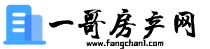步骤2:下载和安装萤石云App从应用商店下载并安装“萤石云”App。如果已经安装,请确保您使用的是最新版本。步骤3:添加摄像头打开“萤石云”App,登录或注册一个新账户。完成以上步骤后,您就可以使用萤石云App来进行实时观看、录像回放等操作了。步骤3:等待恢复出厂设置继续按住复位按钮的同时,等待指示灯开始闪烁,表示摄像头已恢复出厂设置。请注意,重置操作会清除摄像头的所有设置和配置信息,请谨慎使用。

萤石CS-C2S-21WPFR是一款摄像头产品,使用时需要遵循以下步骤:
步骤1:连接电源和网络
插入电源适配器,将摄像头连接到可用的Wi-Fi网络。
步骤2:下载和安装萤石云App
从应用商店下载并安装“萤石云”App。如果已经安装,请确保您使用的是最新版本。
步骤3:添加摄像头
打开“萤石云”App,登录或注册一个新账户。然后,点击“+”按钮,选择“添加设备”功能。按照App的指示,扫描摄像头上的二维码完成添加。
步骤4:配置摄像头
按照App的指引,完成摄像头的基本配置,例如设置摄像头的名称、密码等。
完成以上步骤后,您就可以使用萤石云App来进行实时观看、录像回放等操作了。
关于如何重置萤石CS-C2W-21WPFR摄像头,可以按照以下步骤进行操作:
步骤1:找到重置按钮
摄像头上会有一个小孔,内部藏有一个复位按钮。
步骤2:用工具按住复位按钮
使用细长的物品(如牙签、回形针或针头)将按钮按住,持续约10秒。
步骤3:等待恢复出厂设置
继续按住复位按钮的同时,等待指示灯开始闪烁,表示摄像头已恢复出厂设置。
完成以上步骤后,摄像头将会恢复到出厂设置,您可以重新配置它。请注意,重置操作会清除摄像头的所有设置和配置信息,请谨慎使用。